Otrzymaj bezpłatne skanowanie i sprawdź, czy twój komputer jest zainfekowany.
USUŃ TO TERAZAby korzystać z w pełni funkcjonalnego produktu, musisz kupić licencję na Combo Cleaner. Dostępny jest 7-dniowy bezpłatny okres próbny. Combo Cleaner jest własnością i jest zarządzane przez RCS LT, spółkę macierzystą PCRisk.
Czym jest złośliwe oprogramowanie Ermac 3.0?
Ermac 3.0 to złośliwe oprogramowanie dla systemu Android, które atakuje ponad 700 aplikacji finansowych, zakupowych i kryptowalutowych. Jest ono rozpowszechniane w modelu Malware-as-a-Service. Może powodować takie problemy, jak kradzież tożsamości i straty finansowe. Jeśli złośliwe oprogramowanie zostanie wykryte na urządzeniu, należy je natychmiast usunąć.
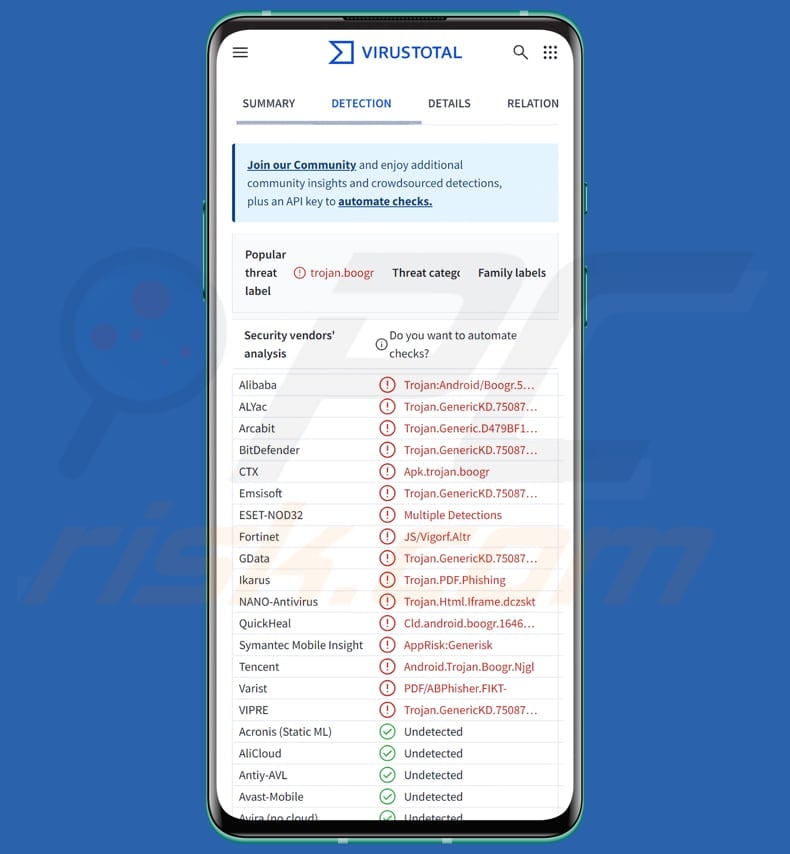
Ermac 3.0 w szczegółach
ERMAC 3.0 to zestaw złośliwego oprogramowania wraz z infrastrukturą niezbędną do jego tworzenia, wdrażania i zarządzania nim. Obejmuje on narzędzie do tworzenia złośliwego oprogramowania, panel sterowania, serwer zaplecza, interfejs użytkownika oraz narzędzia do kradzieży danych.
ERMAC 3.0 pozwala atakującym kontrolować zainfekowane telefony i przeglądać skradzione informacje, takie jak wiadomości tekstowe, konta i szczegóły dotyczące urządzeń. Działa głównie poprzez wyświetlanie fałszywych ekranów logowania (form injects) w prawdziwych aplikacjach, aby nakłonić użytkowników do podania poufnych danych. Złośliwe oprogramowanie atakuje głównie aplikacje bankowe i kryptowalutowe, kradnąc nazwy użytkowników, hasła i dane kart kredytowych.
Może ono wstawiać fałszywe strony HTML do ponad 700 różnych aplikacji i wysyłać przechwycone dane do atakujących. Cyberprzestępcy kontrolują złośliwe oprogramowanie za pomocą panelu sterowania, który współpracuje z jego serwerem zaplecza.
ERMAC 3.0 wykorzystuje aplikację typu backdoor napisaną w języku Kotlin do przejęcia kontroli nad zainfekowanymi urządzeniami z systemem Android. Aplikacja ta została stworzona do pracy w 71 językach i pozwala atakującym ustawić takie elementy, jak klucze szyfrujące, serwery dowodzenia i kontroli (C2) oraz inne ustawienia aplikacji w celu zarządzania ich działaniem.
Oto pełny opis możliwości ERMAC 3.0: złośliwe oprogramowanie może wysyłać wiadomości SMS na określone numery lub do wszystkich kontaktów, uruchamiać kody USSD i konfigurować przekierowanie połączeń. Może wyświetlać fałszywe powiadomienia push, kraść listę kontaktów, zapisane konta, takie jak Google, zainstalowane aplikacje, wiadomości SMS i zawartość Gmaila, w tym tematy i pełne treści wiadomości e-mail.
Może również uruchamiać fałszywe ekrany logowania w celu kradzieży danych uwierzytelniających, otwierać linki w przeglądarce, wymuszać otwieranie aplikacji, czyścić pamięć podręczną aplikacji, wykonywać połączenia i odinstalowywać aplikacje. Ponadto ERMAC 3.0 może samodzielnie się usuwać i aktualizować listę docelowych aplikacji. Działa również jako menedżer plików, umożliwiając wyświetlanie listy plików lub ich pobieranie, a także może potajemnie robić zdjęcia za pomocą przedniego aparatu.
| Nazwa | Ermac 3.0 Android malware |
| Rodzaj zagrożenia | Złośliwe oprogramowanie dla systemu Android, trojan |
| Nazwy wykrywania | Avast (Other:Malware-gen [Trj]), Combo Cleaner (Trojan.GenericKD.75087642), ESET-NOD32 (wiele wykryć), Symantec (AppRisk:Generisk), Pełna lista (VirusTotal) |
| Objawy | Urządzenie działa wolno, ustawienia systemowe są modyfikowane bez zgody użytkownika, pojawiają się podejrzane aplikacje, znacznie wzrasta zużycie danych i baterii, przeglądarki przekierowują do podejrzanych stron internetowych, wyświetlane są natrętne reklamy. |
| Metody dystrybucji | Oszukańcze wiadomości e-mail lub inne wiadomości, złośliwe aplikacje podszywające się pod legalne, nieoficjalne sklepy z aplikacjami, złośliwe reklamy. |
| Szkody | Kradzież danych osobowych (prywatnych wiadomości, loginów/haseł itp.), spadek wydajności urządzenia, straty finansowe, kradzież tożsamości. |
| Usuwanie malware (Windows) |
Aby usunąć możliwe infekcje malware, przeskanuj komputer profesjonalnym oprogramowaniem antywirusowym. Nasi analitycy bezpieczeństwa zalecają korzystanie z Combo Cleaner. Pobierz Combo CleanerBezpłatny skaner sprawdza, czy twój komputer jest zainfekowany. Aby korzystać z w pełni funkcjonalnego produktu, musisz kupić licencję na Combo Cleaner. Dostępny jest 7-dniowy bezpłatny okres próbny. Combo Cleaner jest własnością i jest zarządzane przez RCS LT, spółkę macierzystą PCRisk. |
Wnioski
ERMAC 3.0 to potężne narzędzie złośliwego oprogramowania mobilnego, które pozwala cyberprzestępcom zarządzać zainfekowanymi telefonami i uzyskiwać poufne informacje. Jego zdolność do kradzieży danych i manipulowania aplikacjami sprawia, że stanowi poważne zagrożenie. Podkreśla to potrzebę zapewnienia silnego zabezpieczenia urządzeń mobilnych, aby zachować ochronę.
Więcej przykładów złośliwego oprogramowania atakującego urządzenia z systemem Android można znaleźć pod adresem PhantomCard Banking Trojan, DoubleTrouble Banking Trojan oraz Konfety.
W jaki sposób Ermac 3.0 zainfiltrował moje urządzenie?
Złośliwe oprogramowanie było rozpowszechniane za pośrednictwem różnych kanałów, w tym złośliwych linków lub załączników w wiadomościach e-mail lub SMS-ach oraz złośliwych aplikacji podszywających się pod legalne, często spotykanych w nieoficjalnych sklepach z aplikacjami. Ponadto zaobserwowano, że cyberprzestępcy wykorzystują złośliwe reklamy do dostarczania ERMAC.
Jak uniknąć instalacji złośliwego oprogramowania?
Instaluj tylko aplikacje z oficjalnych sklepów, takich jak Google Play lub Apple App Store. Instaluj aktualizacje systemu i aplikacji, gdy tylko będą dostępne. Zainstaluj renomowane aplikacje antywirusowe lub zabezpieczające urządzenia mobilne, które mogą wykrywać złośliwe oprogramowanie. Nie klikaj podejrzanych linków w wiadomościach e-mail, SMS-ach, wiadomościach w mediach społecznościowych lub na podejrzanych stronach.
Nie wchodź również w interakcje z reklamami lub innymi elementami (np. przyciskami pobierania) na podejrzanych stronach internetowych.
Zrzut ekranu fałszywej aplikacji zawierającej Ermac 3.0:
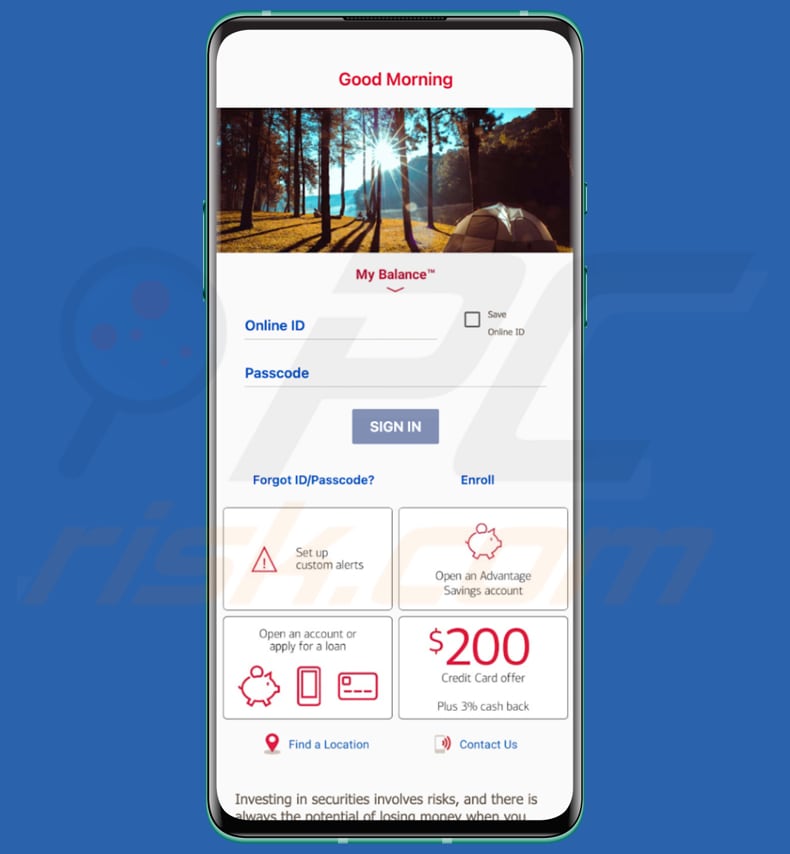
Panel administracyjny Ermac 3.0:
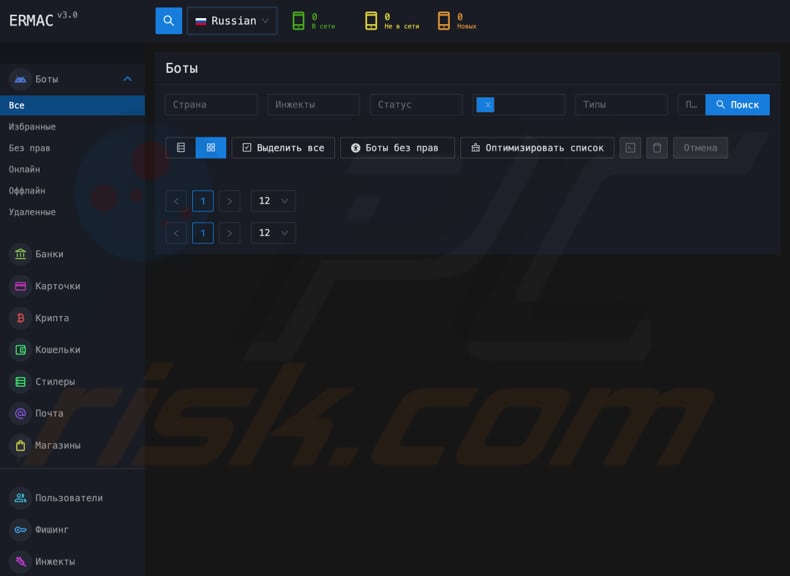
Szybkie menu:
- Wprowadzenie
- Jak usunąć historię przeglądania z przeglądarki internetowej Chrome?
- Jak wyłączyć powiadomienia przeglądarki w przeglądarce internetowej Chrome?
- Jak zresetować przeglądarkę internetową Chrome?
- Jak usunąć historię przeglądania z przeglądarki internetowej Firefox?
- Jak wyłączyć powiadomienia przeglądarki w przeglądarce internetowej Firefox?
- Jak zresetować przeglądarkę internetową Firefox?
- Jak odinstalować potencjalnie niechciane i/lub złośliwe aplikacje?
- Jak uruchomić urządzenie z systemem Android w „trybie awaryjnym”?
- Jak sprawdzić zużycie baterii przez różne aplikacje?
- Jak sprawdzić zużycie danych przez różne aplikacje?
- Jak zainstalować najnowsze aktualizacje oprogramowania?
- Jak przywrócić system do stanu domyślnego?
- Jak wyłączyć aplikacje posiadające uprawnienia administratora?
Usuń historię przeglądania z przeglądarki internetowej Chrome:

Naciśnij przycisk „Menu” (trzy kropki w prawym górnym rogu ekranu) i wybierz „Historia” z rozwijanego menu.

Naciśnij „Wyczyść dane przeglądania”, wybierz zakładkę „ZAAWANSOWANE”, wybierz zakres czasu i typy danych, które chcesz usunąć, a następnie naciśnij „Wyczyść dane”.
Wyłącz powiadomienia przeglądarki w przeglądarce internetowej Chrome:

Naciśnij przycisk „Menu” (trzy kropki w prawym górnym rogu ekranu) i wybierz „Ustawienia” z rozwijanego menu.

Przewiń w dół, aż zobaczysz opcję „Ustawienia witryny” i dotknij jej. Przewiń w dół, aż zobaczysz opcję „Powiadomienia” i dotknij jej.

Znajdź strony internetowe, które wysyłają powiadomienia przeglądarki, kliknij na nie i wybierz opcję „Wyczyść i zresetuj”. Spowoduje to usunięcie uprawnień przyznanych tym stronom internetowym do wysyłania powiadomień. Jednak po ponownym odwiedzeniu tej samej strony może ona ponownie poprosić o przyznanie uprawnień. Możesz zdecydować, czy chcesz udzielić tych uprawnień, czy nie (jeśli zdecydujesz się odmówić, strona internetowa zostanie przeniesiona do sekcji „Zablokowane” i nie będzie już prosić Cię o uprawnienia).
Zresetuj przeglądarkę internetową Chrome:

Przejdź do „Ustawienia”, przewiń w dół, aż zobaczysz „Aplikacje” i dotknij tej opcji.

Przewiń w dół, aż znajdziesz aplikację „Chrome”, wybierz ją i dotknij opcji „Pamięć”.

Naciśnij „ZARZĄDZAJ PAMIĘCIĄ”, następnie „WYMAŻ WSZYSTKIE DANE” i potwierdź działanie, naciskając „OK”. Pamiętaj, że zresetowanie przeglądarki spowoduje usunięcie wszystkich przechowywanych w niej danych. Oznacza to, że wszystkie zapisane loginy/hasła, historia przeglądania, niestandardowe ustawienia i inne dane zostaną usunięte. Będziesz również musiał ponownie zalogować się do wszystkich stron internetowych.
Usuń historię przeglądania z przeglądarki internetowej Firefox:

Naciśnij przycisk „Menu” (trzy kropki w prawym górnym rogu ekranu) i wybierz „Historia” z rozwijanego menu.

Przewiń w dół, aż zobaczysz „Wyczyść dane prywatne” i dotknij tej opcji. Wybierz typy danych, które chcesz usunąć, i dotknij „WYMAŻ DANE”.
Wyłącz powiadomienia przeglądarki w przeglądarce internetowej Firefox:

Odwiedź stronę internetową, która wyświetla powiadomienia przeglądarki, dotknij ikony wyświetlanej po lewej stronie paska adresu URL (ikona niekoniecznie będzie miała postać „Kłódka”) i wybierz opcję „Edytuj ustawienia witryny”.

W otwartym oknie pop-up wybierz opcję „Powiadomienia” i naciśnij „WYMAŻ”.
Zresetuj przeglądarkę internetową Firefox:

Przejdź do „Ustawienia”, przewiń w dół, aż zobaczysz „Aplikacje” i dotknij tej opcji.

Przewiń w dół, aż znajdziesz aplikację „Firefox”, wybierz ją i dotknij opcji „Pamięć”.

Naciśnij „WYMAŻ DANE” i potwierdź działanie, naciskając „USUŃ”. Pamiętaj, że zresetowanie przeglądarki spowoduje usunięcie wszystkich danych w niej przechowywanych. Oznacza to, że wszystkie zapisane loginy/hasła, historia przeglądania, niestandardowe ustawienia i inne dane zostaną usunięte. Będziesz również musiał ponownie zalogować się do wszystkich stron internetowych.
Odinstaluj potencjalnie niechciane i/lub złośliwe aplikacje:

Przejdź do „Ustawienia”, przewiń w dół, aż zobaczysz „Aplikacje” i dotknij tej opcji.

Przewiń w dół, aż zobaczysz potencjalnie niechcianą i/lub złośliwą aplikację, wybierz ją i kliknij „Odinstaluj”. Jeśli z jakiegoś powodu nie możesz usunąć wybranej aplikacji (np. pojawia się komunikat o błędzie), spróbuj użyć „Trybu awaryjnego”.
Uruchom urządzenie z systemem Android w „trybie awaryjnym”:
Tryb „Tryb awaryjny” w systemie operacyjnym Android tymczasowo wyłącza działanie wszystkich aplikacji innych producentów. Korzystanie z tego trybu jest dobrym sposobem na zdiagnozowanie i rozwiązanie różnych problemów (np. usunięcie złośliwych aplikacji, które uniemożliwiają użytkownikom wykonanie tej czynności, gdy urządzenie działa „normalnie”).

Naciśnij przycisk „Zasilanie” i przytrzymaj go, aż pojawi się ekran „Wyłączanie”. Naciśnij ikonę „Wyłącz” i przytrzymaj ją. Po kilku sekundach pojawi się opcja „Tryb awaryjny”, którą można uruchomić, restartując urządzenie.
Sprawdź zużycie baterii przez różne aplikacje:

Przejdź do „Ustawienia”, przewiń w dół, aż zobaczysz „Konserwacja urządzenia” i dotknij tej opcji.

Naciśnij „Bateria” i sprawdź zużycie energii przez każdą aplikację. Legalne/oryginalne aplikacje są zaprojektowane tak, aby zużywać jak najmniej energii, zapewniając użytkownikom jak najlepsze wrażenia i oszczędzając energię. Dlatego wysokie zużycie baterii może wskazywać, że aplikacja jest złośliwa.
Sprawdź zużycie danych przez różne aplikacje:

Przejdź do „Ustawienia”, przewiń w dół, aż zobaczysz „Połączenia” i dotknij tej opcji.

Przewiń w dół, aż zobaczysz „Wykorzystanie danych” i wybierz tę opcję. Podobnie jak w przypadku baterii, legalne/oryginalne aplikacje są zaprojektowane tak, aby maksymalnie ograniczyć wykorzystanie danych. Oznacza to, że duże zużycie danych może wskazywać na obecność złośliwej aplikacji. Należy pamiętać, że niektóre złośliwe aplikacje mogą być zaprojektowane tak, aby działały tylko wtedy, gdy urządzenie jest podłączone do sieci bezprzewodowej. Z tego powodu należy sprawdzić zarówno wykorzystanie danych komórkowych, jak i Wi-Fi.

Jeśli znajdziesz aplikację, która zużywa dużo danych, mimo że nigdy jej nie używasz, zdecydowanie zalecamy jak najszybsze jej odinstalowanie.
Zainstaluj najnowsze aktualizacje oprogramowania:
Aktualizowanie oprogramowania jest dobrą praktyką, jeśli chodzi o bezpieczeństwo urządzeń. Producenci urządzeń nieustannie wydają różne poprawki bezpieczeństwa i aktualizacje systemu Android w celu naprawienia błędów i usterek, które mogą zostać wykorzystane przez cyberprzestępców. Przestarzały system jest znacznie bardziej podatny na ataki, dlatego zawsze należy upewnić się, że oprogramowanie urządzenia jest aktualne.

Przejdź do „Ustawienia”, przewiń w dół, aż zobaczysz „Aktualizacja oprogramowania” i dotknij tej opcji.

Naciśnij „Pobierz aktualizacje ręcznie” i sprawdź, czy są dostępne jakieś aktualizacje. Jeśli tak, zainstaluj je natychmiast. Zalecamy również włączenie opcji „Pobierz aktualizacje automatycznie” – dzięki temu system powiadomi Cię o wydaniu aktualizacji i/lub zainstaluje ją automatycznie.
Przywróć system do stanu domyślnego:
Wykonanie „przywrócenia ustawień fabrycznych” to dobry sposób na usunięcie wszystkich niechcianych aplikacji, przywrócenie domyślnych ustawień systemu i ogólne wyczyszczenie urządzenia. Należy jednak pamiętać, że wszystkie dane znajdujące się w urządzeniu zostaną usunięte, w tym zdjęcia, pliki wideo/audio, numery telefonów (zapisane w urządzeniu, a nie na karcie SIM), wiadomości SMS itp. Innymi słowy, urządzenie zostanie przywrócone do stanu pierwotnego.
Można również przywrócić podstawowe ustawienia systemowe i/lub po prostu ustawienia sieciowe.

Przejdź do „Ustawienia”, przewiń w dół, aż zobaczysz „Informacje o telefonie” i dotknij tej opcji.

Przewiń w dół, aż zobaczysz „Resetuj” i dotknij tej opcji. Teraz wybierz czynność, którą chcesz wykonać:
„ Resetuj ustawienia” – przywróć wszystkie ustawienia systemowe do wartości domyślnych;
„Resetuj ustawienia sieciowe” – przywróć wszystkie ustawienia związane z siecią do wartości domyślnych;
„Resetuj dane fabryczne” – zresetuj cały system i całkowicie usuń wszystkie zapisane dane;
Wyłącz aplikacje posiadające uprawnienia administratora:
Jeśli złośliwa aplikacja uzyska uprawnienia administratora, może poważnie uszkodzić system. Aby zapewnić maksymalne bezpieczeństwo urządzenia, należy zawsze sprawdzać, które aplikacje mają takie uprawnienia, i wyłączać te, które nie powinny ich mieć.

Przejdź do „Ustawienia”, przewiń w dół, aż zobaczysz „Ekran blokady i zabezpieczenia”, a następnie dotknij tej opcji.

Przewiń w dół, aż zobaczysz „Inne ustawienia zabezpieczeń”, dotknij tej opcji, a następnie dotknij „Aplikacje administratora urządzenia”.

Zidentyfikuj aplikacje, które nie powinny mieć uprawnień administratora, dotknij ich, a następnie dotknij „DEAKTYWUJ”.
Często zadawane pytania (FAQ)
Moje urządzenie jest zainfekowane złośliwym oprogramowaniem Ermac 3.0. Czy powinienem sformatować urządzenie pamięci masowej, aby się go pozbyć?
Sformatowanie urządzenia spowoduje usunięcie ERMAC 3.0, ale również skasuje wszystkie dane na nim zapisane. Narzędzia takie jak Combo Cleaner często mogą wyeliminować złośliwe oprogramowanie bez kasowania danych.
Jakie są największe problemy, które może spowodować złośliwe oprogramowanie?
Złośliwe oprogramowanie może wykraść poufne informacje, uszkodzić lub zablokować pliki, spowolnić lub spowodować awarię urządzeń, zainfekować urządzenia innym złośliwym oprogramowaniem oraz umożliwić atakującym kradzież pieniędzy, kont, tożsamości itp.
Jaki jest cel Ermac 3.0?
Celem ERMAC 3.0 jest zapewnienie atakującym kontroli nad zainfekowanymi urządzeniami z systemem Android i kradzież poufnych informacji. Zostało zaprojektowane w celu przechwytywania danych logowania, danych bankowych i dotyczących kryptowalut, wiadomości SMS, kontaktów i innych danych osobowych, głównie poprzez wykorzystanie fałszywych ekranów logowania (form injects) w legalnych aplikacjach.
W jaki sposób Ermac 3.0 przeniknął do mojego urządzenia?
Złośliwe oprogramowanie rozprzestrzeniało się wieloma kanałami, takimi jak złośliwe linki lub załączniki w wiadomościach e-mail i SMS-ach, a także fałszywe aplikacje podszywające się pod legalne, często dostępne w nieoficjalnych sklepach z aplikacjami. Cyberprzestępcy wykorzystywali również złośliwe reklamy do dostarczania złośliwego oprogramowania.
Czy Combo Cleaner ochroni mnie przed złośliwym oprogramowaniem?
Tak, Combo Cleaner może wykryć i usunąć większość złośliwego oprogramowania. Pełne skanowanie systemu ma kluczowe znaczenie, ponieważ zaawansowane złośliwe oprogramowanie może ukrywać się głęboko w urządzeniu.
Udostępnij:

Tomas Meskauskas
Ekspert ds. bezpieczeństwa, profesjonalny analityk złośliwego oprogramowania
Jestem pasjonatem bezpieczeństwa komputerowego i technologii. Posiadam ponad 10-letnie doświadczenie w różnych firmach zajmujących się rozwiązywaniem problemów technicznych i bezpieczeństwem Internetu. Od 2010 roku pracuję jako autor i redaktor Pcrisk. Śledź mnie na Twitter i LinkedIn, aby być na bieżąco z najnowszymi zagrożeniami bezpieczeństwa online.
Portal bezpieczeństwa PCrisk jest prowadzony przez firmę RCS LT.
Połączone siły badaczy bezpieczeństwa pomagają edukować użytkowników komputerów na temat najnowszych zagrożeń bezpieczeństwa w Internecie. Więcej informacji o firmie RCS LT.
Nasze poradniki usuwania malware są bezpłatne. Jednak, jeśli chciałbyś nas wspomóc, prosimy o przesłanie nam dotacji.
Przekaż darowiznęPortal bezpieczeństwa PCrisk jest prowadzony przez firmę RCS LT.
Połączone siły badaczy bezpieczeństwa pomagają edukować użytkowników komputerów na temat najnowszych zagrożeń bezpieczeństwa w Internecie. Więcej informacji o firmie RCS LT.
Nasze poradniki usuwania malware są bezpłatne. Jednak, jeśli chciałbyś nas wspomóc, prosimy o przesłanie nam dotacji.
Przekaż darowiznę
▼ Pokaż dyskusję